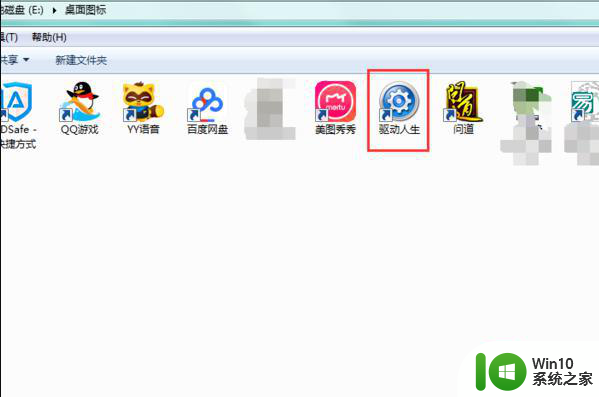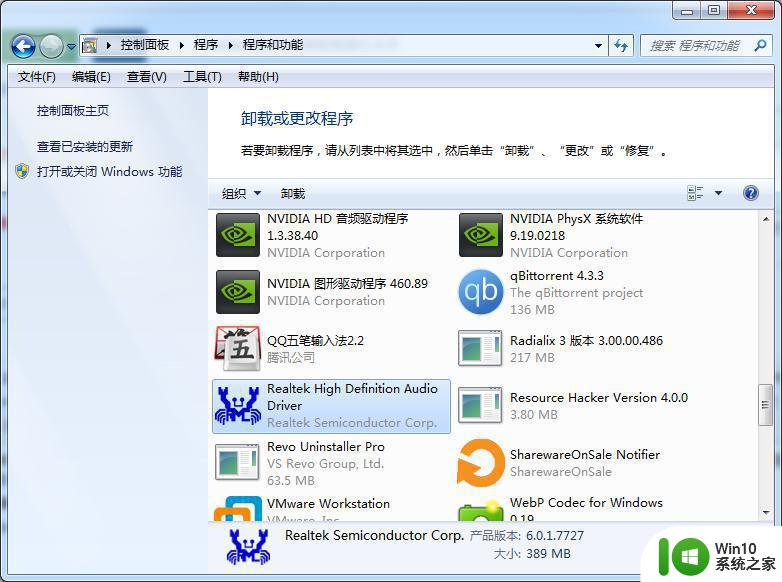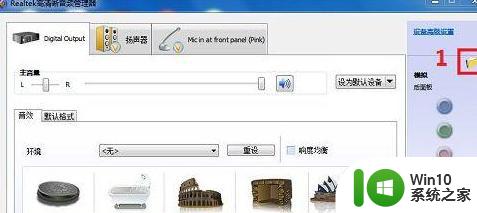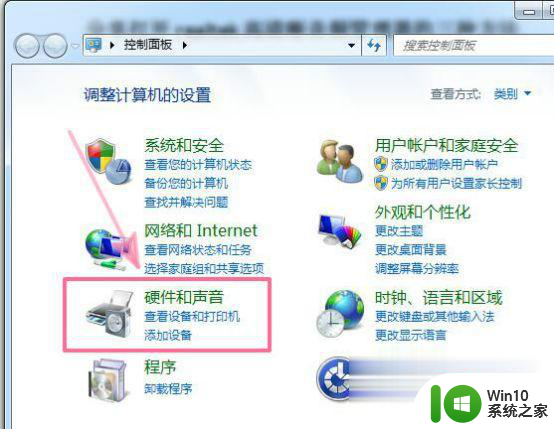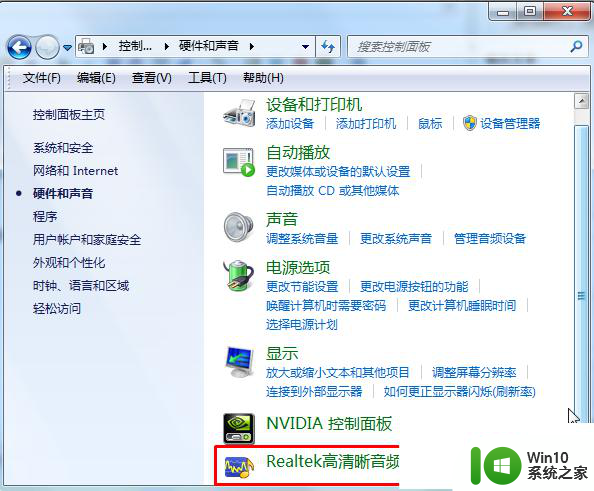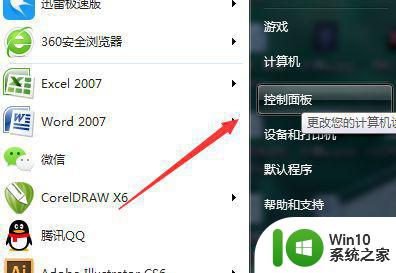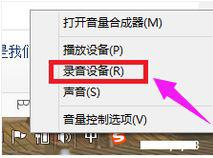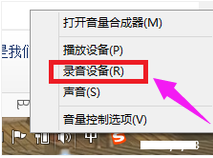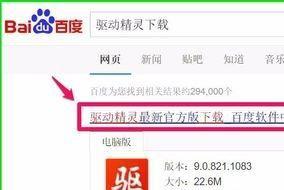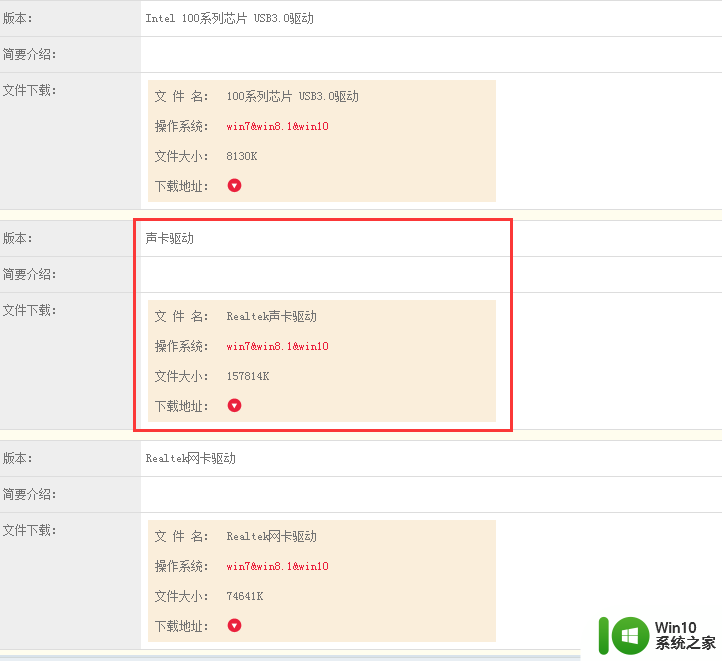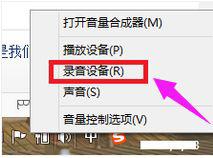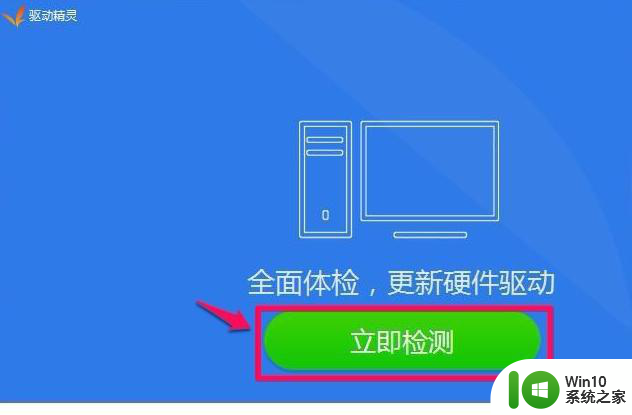win7插入麦克风后realtek高清晰音频管理器没有反应怎么办 Win7插入麦克风后Realtek音频管理器无法识别问题解决方法
在使用Win7系统时,插入麦克风后发现Realtek高清晰音频管理器没有反应,这可能会给我们的音频使用带来一些困扰,在面对这种情况时,我们可以通过一些方法来解决这个问题,让麦克风能够被正确识别并正常使用。接下来我们将介绍一些解决方法,帮助您解决Win7插入麦克风后Realtek音频管理器无法识别的问题。
具体解决方法如下:
方法一:
在遇到正常插入麦克风电脑却没有反应的情况下,首先应该插拔几次尝试一下看看是不是因为接触问题导致的。
方法二:
部分电脑是不允许将麦克风插入到耳机孔中的!先检查是不是自己插错了孔。
方法三:
1、首先在电脑左下角的搜索中输入控制面板然后点击打开,继续在打开的控制面板中找到Realtek高清晰音频管理器,在接着如下图左键点击前麦克风插口;
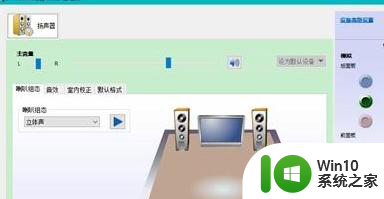
2、接着我们看可以看到弹出的该设备应将被验证为的对话框中,电脑识别的插入设备是耳机而不是麦克风;
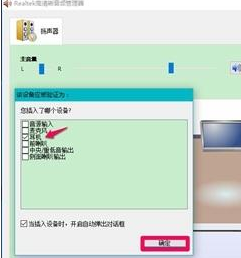
3、将耳机的√去掉在将麦克风的√选上并确定操作,这样在Realtek高清晰音频管理器窗口,就可以看到显示了设备麦克风;
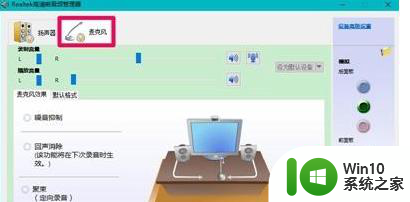
4、同时在在声音的录制窗口中也可也看到麦克风设备了。
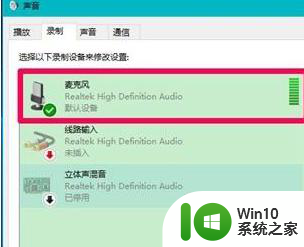
以上就是win7插入麦克风后realtek高清晰音频管理器没有反应怎么办的全部内容,有需要的用户就可以根据小编的步骤进行操作了,希望能够对大家有所帮助。